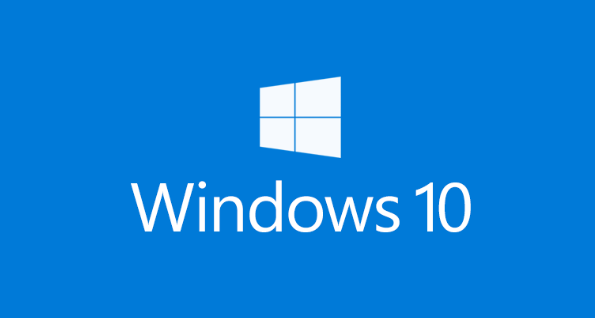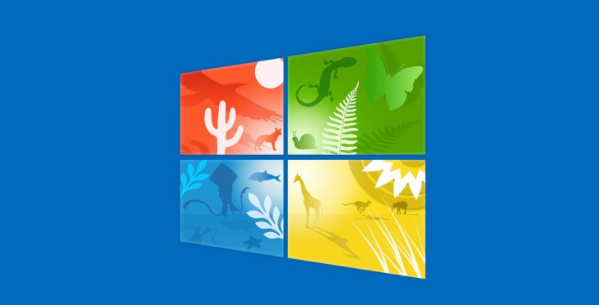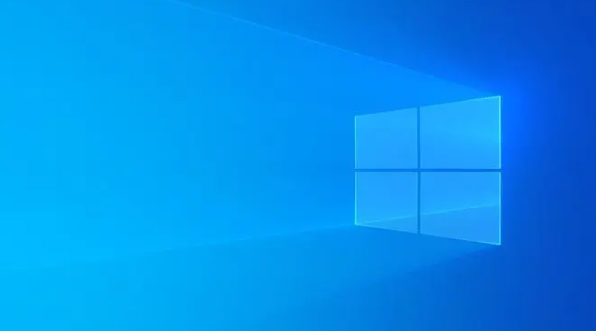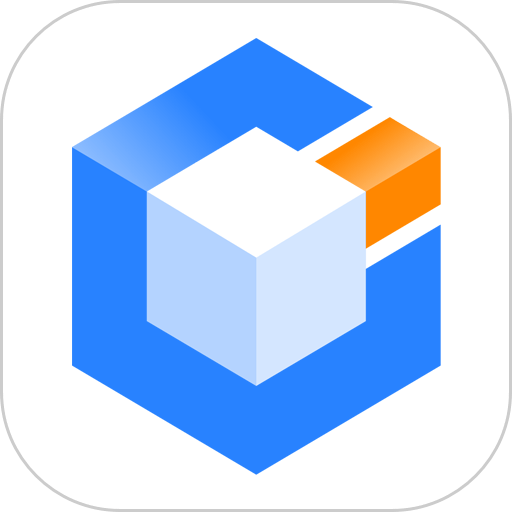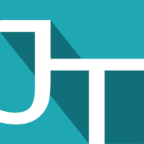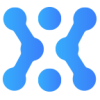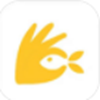win10怎么关开机浏览器自动弹出窗口
发布时间:2023-02-20 11:21:18来源:pi7手游网作者:匿名
win10怎么关闭浏览器自启动功能,不少用户遇到这个问题,不知道怎么解决,win10自带浏览器自动打开网页怎么办?win10自带浏览器自动打开跳出很多页面怎么处理,下面有兴趣的用户和小编一起来了解下具体的操作和思路吧~
WIN10相关推荐:

win10怎么关开机浏览器自动弹出窗口

方法一:
1、点击任务栏中的开始,选择菜单中的齿轮"设置"图标。

2、进入新界面后,点击其中的"网络和Internet "选项。
3、接着点击"代理"选项。
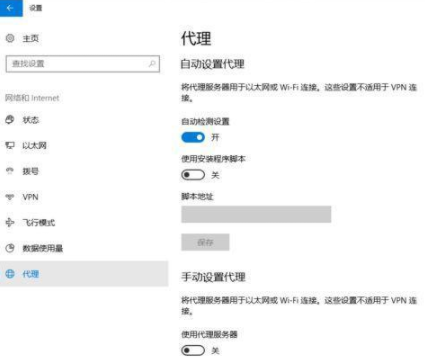
4、最后找到右侧中的"自动检测设置",将其开关按钮关闭。然后重启电脑即可解决问题。
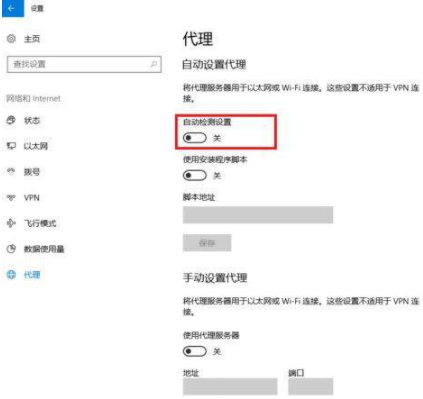
方法二:
用键盘Win+R打开“运行”,在运行中输入“msconfig”,点击“确定”,打开“系统配置”。在系统配置中点击“启动”,选择“打开任务管理器”,把后面带有“url”的项目全部禁用。
方法三:
打开电脑管家,点击“工具箱”,点击“软件弹窗拦截”,点击“开启拦截”点击拦截设置,把两项全部开启,电脑就会自动拦截窗口。
方法四:
打开“运行”,输入“regedit”,在此页面同时按下键盘中的“Ctrl+F”,把弹出页面的字符输入到查找目标中,将查找出的结果删除即可。
方法五:
使用安全软件进行杀毒即可。
上述就是小编带来win10怎么关开机浏览器自动弹出窗口的具体操作步骤啦,大家更快去应用中按照文中的顺序操作一番吧!关注我们每天还可以获得更多操作教程哦~
注:文中插图与内容无关,图片来自网络,如有侵权联系删除。
下一篇:win11u盘密码在哪设置
相关推荐
找不到合适的办公管理软件?专注于企业办公管理的软件有什么?员工与公司的关系是各个行业达成效益的很重要的因素,怎么及时的处理员工对公司的反馈呢?pi7小编来为大家推荐一些非常简便易用的办公管理软件app,这些软件的办公功能都十分齐全,能够满足大家的日常办公需求哟,需要的朋友可以来下载体验一下。
- 热门教程
- 最新教程
-
01

fi11cnn实验室隐藏入口:揭开神秘科技背后的秘密,探索未来创新的无限可能性 2024-10-22
-
02

网易BUFF怎么卖东西-网易BUFF卖东西流程一览 2024-10-17
-
03

豆包怎么生成图片 2024-10-11
-
04

豆包怎么设置豆包号 2024-10-10
-
05

华为的反向充电功能在哪里设置 2024-09-19
-
06

1688一件代发怎么操作怎么发货 2024-09-13
-
07

steam忘记家庭监护密码怎么办 2024-09-05
-
08

word通配符在哪里找出来 2024-08-20
-
09

拼多多物流异常订单怎么处理 2024-08-19
-
010

qq输入法怎么切换五笔输入法 2024-08-16